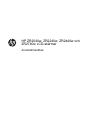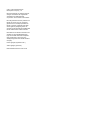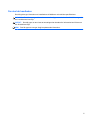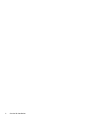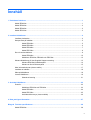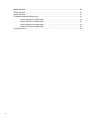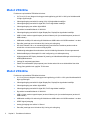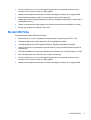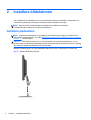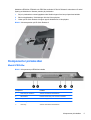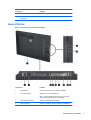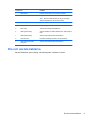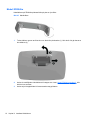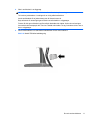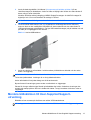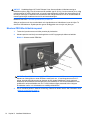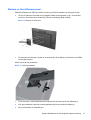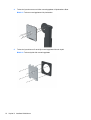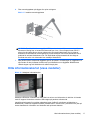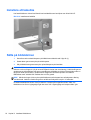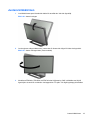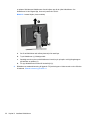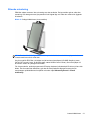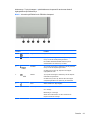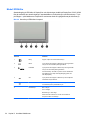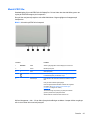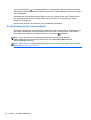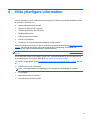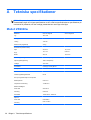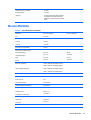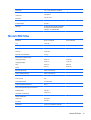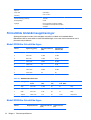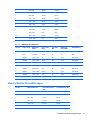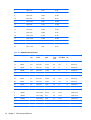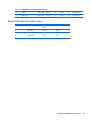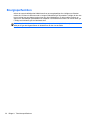HP ZR2040w, ZR2240w, ZR2440w och
ZR2740w LCD-skärmar
Användarhandbok

© 2011, 2012 Hewlett-Packard
Development Company, L.P.
Microsoft, Windows och Windows Vista är
antingen varumärken eller registrerade
varumärken som tillhör Microsoft
Corporation i USA och/eller i andra länder.
De enda garantierna för HPs produkter och
tjänster är de som finns i de uttryckliga
garantierna som medföljer produkter och
tjänster. Ingenting i detta dokument skall
anses utgöra en ytterligare garanti. HP
ansvarar inte för tekniska eller redaktionella
fel eller utelämnanden i detta dokument.
Detta dokument innehåller information som
omfattas av upphovsrättslagstiftningen.
Ingen del av detta dokument får kopieras
eller reproduceras i någon form utan
skriftligt medgivande från Hewlett-Packard
Company.
Första upplagan (september 2011)
Andra upplagan (april 2012)
Dokumentartikelnummer: 647215-102

Om den här handboken
Den här guiden ger information om installation av bildskärmen och tekniska specifikationer.
VARNING: Den här texten ger information om att allvarliga personskador eller dödsfall kan uppstå
om instruktionerna inte följs.
VIKTIGT: Den här typen av text visar att utrustningen kan skadas eller information kan förloras om
inte föreskrifterna följs.
OBS! Den här typen av text ger viktig kompletterande information.
iii

iv Om den här handboken

Innehåll
1 Produktens funktioner .................................................................................................................................... 1
Modell ZR2040w .................................................................................................................................. 1
Modell ZR2240w .................................................................................................................................. 2
Modell ZR2440w .................................................................................................................................. 2
Modell ZR2740w .................................................................................................................................. 3
2 Installera bildskärmen .................................................................................................................................... 4
Installera piedestalen ........................................................................................................................... 4
Komponenter på baksidan ................................................................................................................... 5
Modell ZR2040w .................................................................................................................. 5
Modell ZR2240w .................................................................................................................. 6
Modell ZR2440w .................................................................................................................. 7
Modell ZR2740w .................................................................................................................. 8
Dra och ansluta kablarna ..................................................................................................................... 9
Modell ZR2040w ................................................................................................................ 10
Modellerna ZR2240w, ZR2440w och ZR2740w ................................................................ 12
Montera bildskärmen till User-Supplied Support-utrustning ............................................................... 13
Montera ZR2040w bildskärmspanel .................................................................................. 14
Montera en Quick-Release-panel ...................................................................................... 15
Hitta informationskortet (vissa modeller) ............................................................................................ 17
Installera ett kabellås .......................................................................................................................... 18
Sätta på bildskärmen .......................................................................................................................... 18
Justera bildskärmen ........................................................................................................................... 19
Stående orientering ........................................................................................................... 21
3 Använda bildskärmen ................................................................................................................................... 22
Översikt .............................................................................................................................................. 22
Modellerna ZR2040w och ZR2240w ................................................................................. 22
Modell ZR2440w ................................................................................................................ 24
Modell ZR2740w ................................................................................................................ 25
Använda skärmmenyn (vissa modeller) ............................................................................. 26
4 Hitta ytterligare information ......................................................................................................................... 27
Bilaga A Tekniska specifikationer .................................................................................................................. 28
Modell ZR2040w ................................................................................................................................ 28
v

Modell ZR2240w ................................................................................................................................ 29
Modell ZR2440w ................................................................................................................................ 30
Modell ZR2740w ................................................................................................................................ 31
Förinställda bildskärmsupplösningar .................................................................................................. 32
Modell ZR2040w förinställda lägen .................................................................................... 32
Modell ZR2240w förinställda lägen .................................................................................... 32
Modell ZR2440w förinställda lägen .................................................................................... 33
Modell ZR2740w förinställda lägen .................................................................................... 35
Energisparfunktion ............................................................................................................................. 36
vi

1 Produktens funktioner
LCD-skärmen (liquid crystal display) har en aktiv matris med tunnfilmstransistorer (TFT). Alla
modeller har följande funktioner:
●
Kvicksilverfritt LED-bakgrundsljus
●
Bred visningsvinkel, som gör att man kan se skärmens innehåll från sittande eller stående läge
eller vid förflyttning från sida till sida
●
Avtagbar piedestal och monteringshål i VESA-standard för flexibel montering
●
Stöder tillvalet HP högtalarpanel (köps separat)
●
Plug-and-play-funktion när detta stöds av operativsystemet
●
Uttag på bildskärmens baksida för kabellås (tillval)
●
Kabelränna för placering av kablar och sladdar
●
HDCP (High-Bandwidth Digital Content Protection) kopieringsskydd på alla digitala ingångar
●
Program- och dokumentations-CD som innehåller bildskärmsdrivrutiner, verktyg och
produktdokumentation
●
Strömsparfunktion för att uppfylla kraven på minskad energiförbrukning
●
Intelligent Management AssetControl
●
Överensstämmer med EU:s RoHS-direktiv
Modell ZR2040w
Funktionerna på modellen ZR2040w inkluderar:
●
50,8 cm (20 tum) diagonal visningsyta med upplösning på 1600 x 900, plus fullskärmsstöd för
lägre upplösningar
●
Videosignalingång med stöd för analog VGA, VGA-signalkabel medföljer
●
Videosignalingång med stöd för digital DVI, DVI-D-signalkabel medföljer
●
Videosignalingång med stöd för digital DisplayPort, DisplayPort-signalkabel medföljer
●
Liggande eller stående orientering
●
Lutningsjustering
●
Skärminställningar på flera språk för enkel konfigurering och skärmoptimering
●
Hjälpprogrammet HP Display Assistant för justering av bildskärmsinställningar och aktivering av
stöldskyddsfunktionen
●
Verktyg för autojusteringsmönster
●
Platser för sekretessfilter (köps separat) som hindrar andra från att se skärmbilden från sidan
●
Energy Star-godkänd och uppfyller TCO-kraven
Modell ZR2040w 1

Modell ZR2240w
Funktionerna på modellen ZR2240w inkluderar:
●
54,72 cm (21,5 tum) diagonal visningsyta med upplösning på 1920 x 1080, plus fullskärmsstöd
för lägre upplösningar
● Videosignalingång med stöd för analog VGA, VGA-signalkabel medföljer
●
Videosignalingång med stöd för digital DVI, DVI-D-signalkabel medföljer
●
Videosignalingång som stöder digital HDMI
● Dynamiskt kontrastförhållande: 2 000 000:1
●
Videosignalingång med stöd för digital DisplayPort, DisplayPort-signalkabel medföljer
●
USB 2.0-hubb med en uppströmsport (ansluts till datorn) och fyra nedströmsportar (ansluts till
USB-enheter)
● USB-kabel medföljer för anslutning till bildskärmens USB-hubb och till USB-kontakten i en dator
●
Åtta olika justeringar som inkluderar höjd, lutning och svängning
●
HP Quick Release 2 är nu en monteringslösning med vilken du installerar panelen med ett
enkelt klick och tar bort den med en smidig skjutflik
●
Lättåtkomligt utdragbart informationskort med all nödvändig information för ett supportsamtal
●
Skärminställningar på flera språk för enkel konfigurering och skärmoptimering
● Hjälpprogrammet HP Display Assistant för justering av bildskärmsinställningar och aktivering av
stöldskyddsfunktionen
●
Verktyg för autojusteringsmönster
●
Platser för sekretessfilter (köps separat) som hindrar andra från att se skärmbilden från sidan
● Energy Star-godkänd och uppfyller TCO-kraven
Modell ZR2440w
Funktionerna på modellen ZR2440w inkluderar:
●
61,13 cm (24 tum) diagonal visningsyta med upplösning på 1920 x 1200, plus fullskärmsstöd för
lägre upplösningar
●
Videosignalingång med stöd för digital DisplayPort, DisplayPort-signalkabel medföljer
●
Videosignalingång som stöder digital HDMI
●
Videosignalingång med stöd för digital DVI, DVI-D-signalkabel medföljer
●
Dynamiskt kontrastförhållande: 2 000 000:1
● USB 2.0-hubb med en uppströmsport (ansluts till datorn) och fyra nedströmsportar (ansluts till
USB-enheter)
●
USB-kabel medföljer för anslutning till bildskärmens USB-hubb och till USB-kontakten i en dator
●
SPDIF digital ljudutgång
●
Analog ljudutgång som stöder 2.0 Sound
●
Åtta olika justeringar som inkluderar höjd, lutning och svängning
2 Kapitel 1 Produktens funktioner

●
HP Quick Release 2 är nu en monteringslösning med vilken du installerar panelen med ett
enkelt klick och tar bort den med en smidig skjutflik
●
Lättåtkomligt utdragbart informationskort med all nödvändig information för ett supportsamtal
●
Skärminställningar på flera språk för enkel konfigurering och skärmoptimering
●
Hjälpprogrammet HP Display Assistant för justering av bildskärmsinställningar och aktivering av
stöldskyddsfunktionen
●
Platser för sekretessfilter (köps separat) som hindrar andra från att se skärmbilden från sidan
●
Energy Star-godkänd och uppfyller TCO-kraven
Modell ZR2740w
Funktionerna på modellen ZR2740w inkluderar:
●
Skärm med 68,74 cm (27 tum) diagonal visningsyta med en upplösning på 2560 x 1440
●
Videosignalingång med stöd för digital DVI, DVI-D-signalkabel medföljer
●
Videosignalingång med stöd för digital DisplayPort, DisplayPort-signalkabel medföljer
●
USB 2.0-hubb med en uppströmsport (ansluts till datorn) och fyra nedströmsportar (ansluts till
USB-enheter).
●
USB-kabel medföljer för anslutning till bildskärmens USB-hubb och till USB-kontakten i en dator
●
Åtta olika justeringar som inkluderar höjd, lutning och svängning
●
HP Quick Release 2 är nu en monteringslösning med vilken du installerar panelen med ett
enkelt klick och tar bort den med en smidig skjutflik
●
Lättåtkomligt utdragbart informationskort med all nödvändig information för ett supportsamtal
Modell ZR2740w 3

2 Installera bildskärmen
Inför installationen av bildskärmen ska du kontrollera att strömmen till bildskärm, datorsystem och
eventuell kringutrustning är avstängd. Gå därefter igenom följande anvisningar.
OBS! Kontrollera att huvudströmbrytaren på bildskärmens baksida är avstängd.
Huvudströmbrytaren stänger av all ström till bildskärmen.
Installera piedestalen
OBS! Installera inte piedestalen om bildskärmen ska monteras på en vägg, en pendelarm eller
någon annan monteringsfixtur. Se i stället
Montera bildskärmen till User-Supplied Support-utrustning
på sidan 13 i det här kapitlet.
VIKTIGT: Var försiktig så att du inte rör vid LCD-panelen när du hanterar bildskärmen. Om du
trycker på panelen kan detta orsaka färgavvikelser eller att de flytande kristallerna hamnar i oordning.
Om detta sker återgår inte bildskärmen till normalt skick.
Montera ZR2040w genom att skjuta piedestalen stående mot foten, enligt bilden på nästa sida.
Bild 2-1 Montera ZR2040w piedestal
4 Kapitel 2 Installera bildskärmen

Modellerna ZR2240w, ZR2440w och ZR2740w använder HP Quick Release 2-mekanismen för enkel
flyttning av bildskärmen. Montera panelen på piedestalen:
1. Skjut in piedestalens monteringsplatta under försänkningens övre kant på panelens baksida.
2. Sänk ned piedestalen i försänkningen tills den klickar på plats.
3. Haken på HP Quick Release 2 hoppar upp när bildskärmen är låst på plats.
Bild 2-2 Montera panelen på HP Quick Release 2
Komponenter på baksidan
Modell ZR2040w
Bild 2-3 Komponenter på ZR2040w baksida
Komponent Funktion
1 Strömuttag för växelström Ansluter strömkabeln till bildskärmen.
2 Kabellåsfäste Försedd med ett uttag som används för kabellås.
3 DisplayPort-kontakt Ansluter DisplayPort-kabeln till bildskärmen.
4 DVI-D-uttag Ansluter DVI-D-kabeln till bildskärmen.
5 VGA-uttag Ansluter VGA-kabeln till bildskärmen.
Komponenter på baksidan 5

Modell ZR2240w
Bild 2-4 Komponenter på ZR2240w baksida
2
2 1
2
3
2
4
2
5
2
6
2
7
8
9
11
11
10
10
Komponent Funktion
1 Kabellåsfäste Försedd med ett uttag som används för kabellås.
2 Huvudströmbrytare Stänger av all ström till bildskärmen.
OBS! Genom att ställa brytaren på Off ges den lägsta
effekten till bildskärmen när den inte används.
3 Strömuttag för växelström Ansluter strömkabeln till bildskärmen.
4 DisplayPort-kontakt Ansluter DisplayPort-kabeln till bildskärmen.
5 HDMI-ingång Ansluter HDMI-kabeln till bildskärmen.
6 DVI-D-uttag Ansluter DVI-D-kabeln till bildskärmen.
7 VGA-uttag Ansluter VGA-kabeln till bildskärmen.
8 USB-uppströmsuttag Ansluter bildskärmens USB-hubbkabel till en USB-värdport/
hubb.
9 USB-nedströmsuttag Ansluter valfria USB-enheter till bildskärmen.
6 Kapitel 2 Installera bildskärmen

Komponent Funktion
10 Informationskort Innehåller nödvändig information för supportsamtal.
11 USB-nedströmskontakter
(sidopanel)
Ansluter valfria USB-enheter till bildskärmen.
Modell ZR2440w
Bild 2-5 Komponenter på ZR2440w baksida
Komponent Funktion
1 Kabellåsfäste Försedd med ett uttag som används för kabellås.
2 Huvudströmbrytare Stänger av all ström till bildskärmen.
OBS! Genom att ställa brytaren på Off ges den lägsta
effekten till bildskärmen när den inte används.
3 Strömuttag för växelström Ansluter strömkabeln till bildskärmen.
4 Digital ljudutgång Ansluter en ljudkabel med RCA-kontakter till bildskärmen.
Komponenter på baksidan 7

Komponent Funktion
5 Analog ljudutgång Ansluter en ljudkabel med 3,5 mm minikontakt till
bildskärmen.
6 DisplayPort-kontakt Ansluter DisplayPort-kabeln till bildskärmen.
7 HDMI-ingång Ansluter HDMI-kabeln till bildskärmen.
8 DVI-D-uttag Ansluter DVI-D-kabeln till bildskärmen.
9 USB-uppströmsuttag Ansluter bildskärmens USB-hubbkabel till en USB-värdport/
hubb.
10 USB-nedströmsuttag Ansluter valfria USB-enheter till bildskärmen.
11 Informationskort Innehåller information om bildskärmen.
12 USB-nedströmskontakter
(sidopanel)
Ansluter valfria USB-enheter till bildskärmen.
Modell ZR2740w
Bild 2-6 Komponenter på ZR2740w baksida
8 Kapitel 2 Installera bildskärmen

Komponent Funktion
1 Kabellåsfäste Försedd med ett uttag som används för kabellås.
2 Huvudströmbrytare Stänger av all ström till bildskärmen.
OBS! Genom att ställa brytaren på Off ges den lägsta
effekten till bildskärmen när den inte används.
3 Strömuttag för växelström Ansluter strömkabeln till bildskärmen.
4 DisplayPort-kontakt Ansluter DisplayPort-kabeln till bildskärmen.
5 DVI-D-uttag Ansluter DVI-D-kabeln till bildskärmen.
6 USB-uppströmsuttag Ansluter bildskärmens USB-hubbkabel till en USB-värdport/
hubb.
7 USB-nedströmsuttag Ansluter valfria USB-enheter till bildskärmen.
8 Informationskort Innehåller nödvändig information för supportsamtal.
9 USB-nedströmskontakter
(sidopanel)
Ansluter valfria USB-enheter till bildskärmen.
Dra och ansluta kablarna
Placera bildskärmen på en lämplig, välventilerad plats i närheten av datorn.
Dra och ansluta kablarna 9

Modell ZR2040w
Kabelhållaren på ZR2040w piedestal hålls på plats av fyra flikar.
Bild 2-7 Kabelhållare
1. Ta bort hållaren genom att först dra ut en ände från piedestalen (1). När den är lös går det att ta
bort hållaren (2).
2. Anslut de medföljande videokablarna till uttagen som visas i Modell ZR2040w på sidan 5. Alla
behöver inte anslutas.
3. Anslut varje inkopplad kabel till motsvarande uttag på datorn.
10 Kapitel 2 Installera bildskärmen

4. Sätt in strömkabeln i ett vägguttag.
VARNING: Minska risken för elektriska stötar eller skada på utrustningen:
Ta inte bort jordkontakten. Jordningen är en viktig säkerhetsfunktion.
Anslut strömkabeln till ett jordat eluttag som är lätt att komma åt.
Bryt strömmen till utrustningen genom att dra ut strömkabeln ur vägguttaget.
Placera för din egen säkerhet inga föremål på nätsladdar eller kablar. Ordna dem så att ingen
kan snubbla eller trampa på dem. Dra inte i sladdar eller kablar. Ta tag i kontakten när du drar ut
den ur vägguttaget.
5. Samla videokablarna och sätt tillbaka kabelhållaren för att ordna kablarna.
Bild 2-8 Modell ZR2040w kabeldragning
Dra och ansluta kablarna 11

Modellerna ZR2240w, ZR2440w och ZR2740w
1. Ta bort kabelhålsskyddet genom att dra det rakt ut från stativets framsida.
Bild 2-9 Kabelhålsskydd
2. Innan kablarna ansluts, dra dem genom kabelhålet i stativet (1) och sedan sätta tillbaka
kabelhålsskyddet (2).
Bild 2-10 Kabeldragning
12 Kapitel 2 Installera bildskärmen

3. Anslut önskade signalkällor. Se bilderna i (Komponenter på baksidan på sidan 5) för att
identifiera uttagen på bildskärmen. Anslut en ända av lämplig kabel. Anslut den andra änden till
datorn eller en annan videokälla.
Modellen ZR2440w stöder ljudutgång på HDMI- DisplayPort-uttagen. Använd RCA-uttagen för
digitalt ljud och 3,5 mm minikontakten för analogt 2.0 Sound.
OBS! Det är inte nödvändigt att ansluta alla kontakterna till videokällor.
4. Om du använder USB-enheter (som t.ex. digitalkamera, USB-tangentbord eller USB-mus),
anslut en ände av den medföljande USB-kabeln till datorns baksida och den andra änden till
USB-uppströmsuttaget på bildskärmen. De fyra USB-nedströmsuttagen (två på baksidan och två
på sidan) är nu tillgängliga för dina enheter.
Bild 2-11 Ansluta USB-kablarna
5. Anslut ena änden av strömsladden i strömkontakten på bildskärmens baksida och den andra
änden i ett vägguttag.
VARNING: Minska risken för elektriska stötar eller skada på utrustningen:
Ta inte bort jordkontakten. Jordningen är en viktig säkerhetsfunktion.
Anslut strömkabeln till ett jordat eluttag som är lätt att komma åt.
Bryt strömmen till utrustningen genom att dra ut strömkabeln ur vägguttaget.
Placera för din egen säkerhet inga föremål på nätsladdar eller kablar. Ordna dem så att ingen kan
snubbla eller trampa på dem. Dra inte i sladdar eller kablar. Ta tag i kontakten när du drar ut den ur
vägguttaget.
Montera bildskärmen till User-Supplied Support-
utrustning
Bildskärmen kan monteras på alla fästen som stöder VESA-standarderna.
OBS! Apparaten är avsedd att monteras med UL- eller CSA-listade fästen för väggmontering.
Montera bildskärmen till User-Supplied Support-utrustning 13

VIKTIGT: Snabbkopplingen HP Quick Release 2 kan även användas vid direktmontering av
bildskärmen på en vägg. Den är konstruerad för att bära upp till 10,9 kg. Om du monterar på en vägg
rekommenderar HP att du rådgör med en kunnig byggnadsingenjör, arkitekt eller hantverkare för att
ta reda på vilken typ av fästen du ska använda och hur många det behövs och för att säkerställa att
monteringslösningen installeras korrekt för att klara belastningen.
Modellens vikt finns i Tekniska specifikationer på sidan 28.
Stäng av strömmen och dra ut strömkabeln och signalkablarna ur bildskärmen innan du börjar. Ta
även bort USB-kablarna. Skydda panelen genom att lägga den mot en mjuk och jämn yta.
Montera ZR2040w bildskärmspanel
1. Ta bort de fyra skruvarna som håller panelen på piedestalen.
2. Montera panelen med de fyra monteringshålen runt HP-logotypen på skärmens baksida.
Bild 2-12 Montera modell ZR2040w
VIKTIGT: Den här bildskärmen uppfyller VESA-standarden med 100 mm monteringshål.
Montera en lösning från en annan tillverkare med fyra 4 mm, 10 mm långa skruvar med 0,7-
gänga. Använd aldrig längre skruvar eftersom de kan skada bildskärmen. Det är viktigt att
kontrollera att tillverkarens monteringslösning överensstämmer med VESA-standarden och är
godkänd för att klara bildskärmens vikt. För att få bästa möjliga prestanda är det viktigt att
använda den ström- och videokabel som medföljer bildskärmen.
3. Om du monterar panelen i stående orientering, måste även bilden roteras. Mer information finns
i
Stående orientering på sidan 21.
14 Kapitel 2 Installera bildskärmen
Sidan laddas...
Sidan laddas...
Sidan laddas...
Sidan laddas...
Sidan laddas...
Sidan laddas...
Sidan laddas...
Sidan laddas...
Sidan laddas...
Sidan laddas...
Sidan laddas...
Sidan laddas...
Sidan laddas...
Sidan laddas...
Sidan laddas...
Sidan laddas...
Sidan laddas...
Sidan laddas...
Sidan laddas...
Sidan laddas...
Sidan laddas...
Sidan laddas...
-
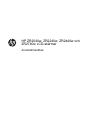 1
1
-
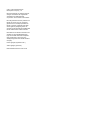 2
2
-
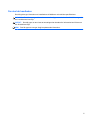 3
3
-
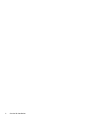 4
4
-
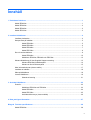 5
5
-
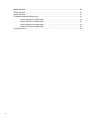 6
6
-
 7
7
-
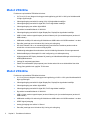 8
8
-
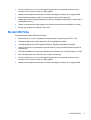 9
9
-
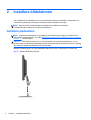 10
10
-
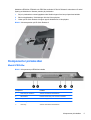 11
11
-
 12
12
-
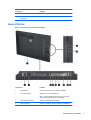 13
13
-
 14
14
-
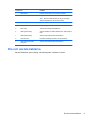 15
15
-
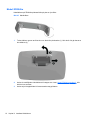 16
16
-
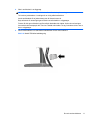 17
17
-
 18
18
-
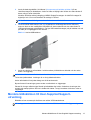 19
19
-
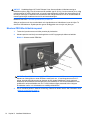 20
20
-
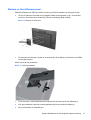 21
21
-
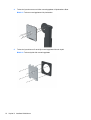 22
22
-
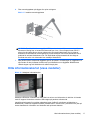 23
23
-
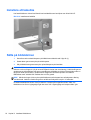 24
24
-
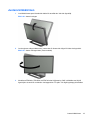 25
25
-
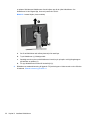 26
26
-
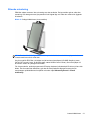 27
27
-
 28
28
-
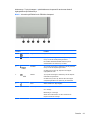 29
29
-
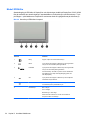 30
30
-
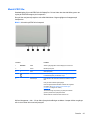 31
31
-
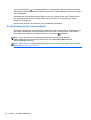 32
32
-
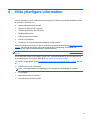 33
33
-
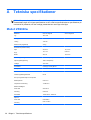 34
34
-
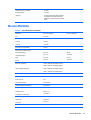 35
35
-
 36
36
-
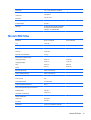 37
37
-
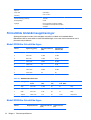 38
38
-
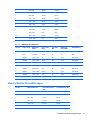 39
39
-
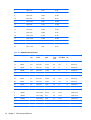 40
40
-
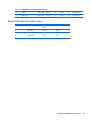 41
41
-
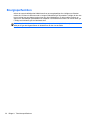 42
42
HP ZR2440w 24-inch LED Backlit IPS Monitor Användarmanual
- Typ
- Användarmanual
- Denna manual är också lämplig för
Relaterade papper
-
HP COMPAQ 19 INCH FLAT PANEL MONITORS Användarmanual
-
HP EliteDisplay E220t 21.5-inch Touch Monitor Användarguide
-
HP Z Display Z30i 30-inch IPS LED Backlit Monitor Användarguide
-
HP ZR2330w 23-inch IPS LED Backlit Monitor Användarmanual
-
HP EliteDisplay E190i 18.9-inch LED Backlit IPS Monitor Användarguide
-
HP Compaq LA1956x 19-inch LED Backlit LCD Monitor Användarmanual
-
HP Compaq LA2206xc 21.5-inch Webcam LCD Monitor Användarmanual
-
HP DreamColor Z24x G2 Display Användarguide
-
HP DreamColor Z24x Display Användarguide
-
HP Compaq LE2002xm 20-inch LED Backlit LCD Monitor Användarmanual